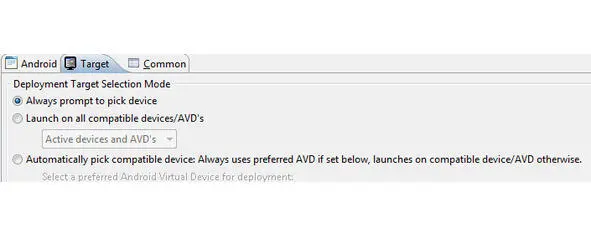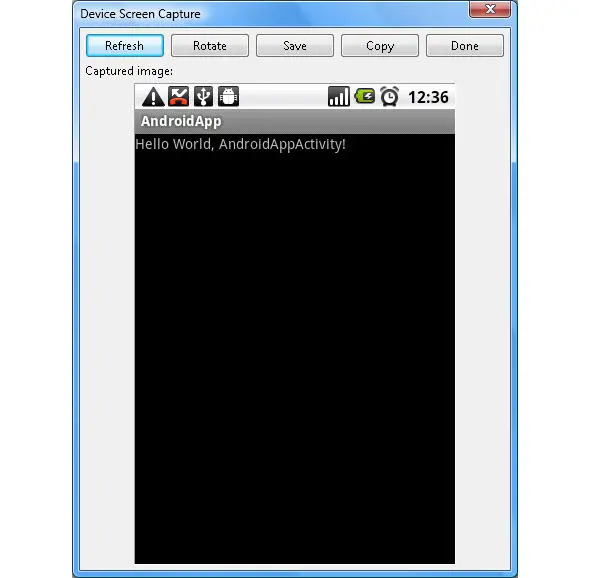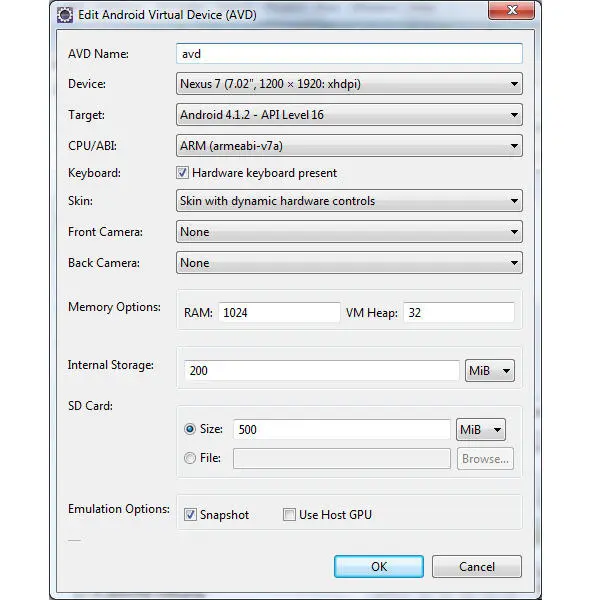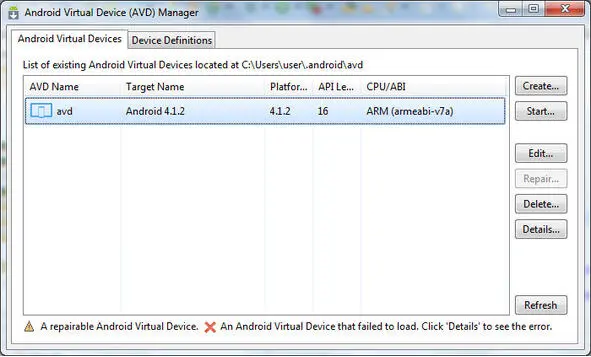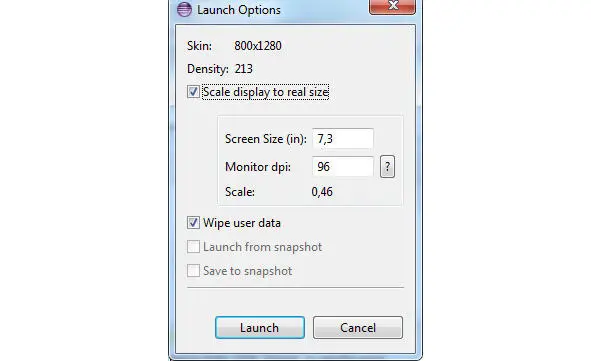Для запуска Android-приложения выберем команду Run As | Run Configurationsконтекстного меню окна Package Explorerи в разделе приложения во вкладке Targetотметим флажок Always prompt to pick device. Нажмем кнопку Run, в окне Android Device Chooserвыберем устройство и нажмем кнопку OK. В результате Android-приложение будет инсталлировано и запущено в реальном Android-устройстве. Нажав кнопку Screen Captureпанели инструментов окна Devicesможно сделать снимок экрана реального Android-устройства.
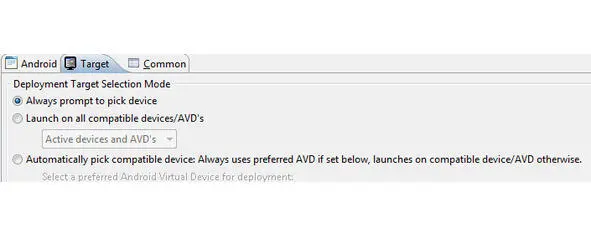
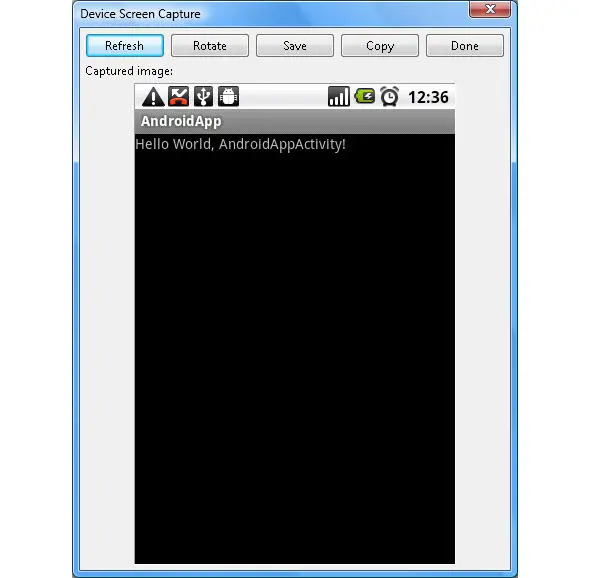
Для тестирования Android-приложения в Android-эмуляторе нужно запустить приложение AVD Manager и для создания виртуального Android-устройства во вкладке Android Virtual Devicesнажать кнопку Create:
В поле AVD Name:ввести имя устройства.
В списке Device:выбрать тип устройства.
В списке Target:выбрать версию Android-платформы устройства.
В списке CPU/ABI:выбрать тип процессора.
В списке Skin:выбрать оболочку эмулятора – установка аппаратной клавиатуры и отображение кнопок устройства в оболочке Android-эмулятора.
В списках Front Camera:и Back Camera:определить камеры устройства.
В разделе Memory Options:определить размер оперативной памяти и максимальный размер кучи, выделяемый для работы одного Android-приложения.
В разделах Internal Storage:и SD Card:определить размер внутренней памяти и тип/размер карты памяти устройства. Поле File:раздела SD Card:предназначено для определения образа карты памяти, созданного с использованием инструмента mksdcard набора SDK Tools.
В разделе Emulation Options:с помощью флажка Snapshotопределить ускорение повторного запуска виртуального устройства, так как его состояние будет сохраняться при закрытии, с помощью флажка Use Host CPUопределить ускорение работы эмулятора, так как он будет использовать CPU компьютера.
И нажать кнопку OK. В результате в окне Android Virtual Device Managerпоявится созданное виртуальное устройство, которое нужно запустить кнопкой Start.
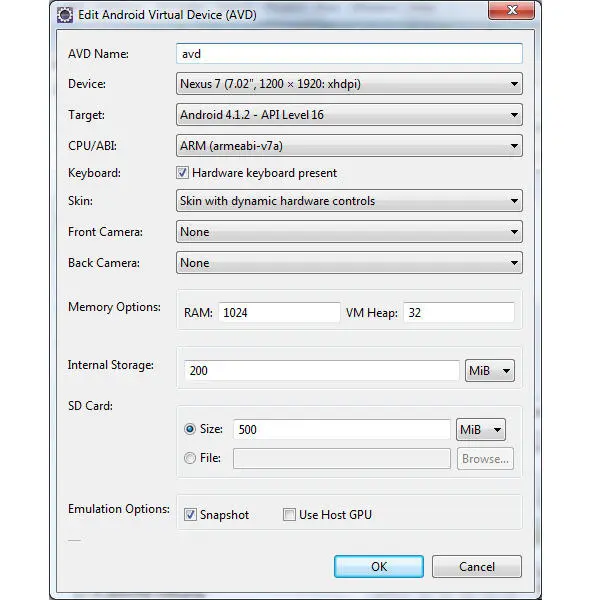
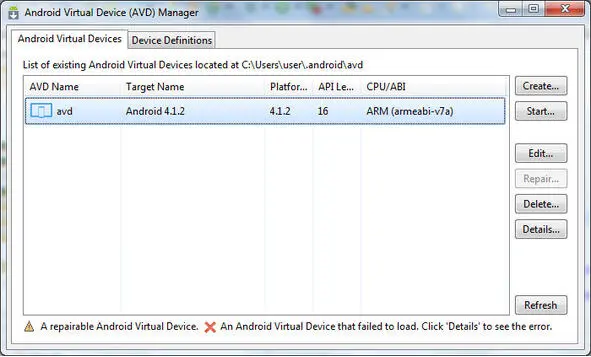
Кнопка Create Deviceвкладки Device Definitionsпозволяет создать новое устройство списка Device.
При запуске кнопкой Startвиртуального устройства появляется окно Launch Optionsопределения опций запуска, в котором:
Флажки Launch from snapshotи Save to snapshotработают в случае отмеченного флажка Snapshotраздела Emulation Options:и определяют загрузку и сохранение состояния виртуального устройства при закрытии.
Флажок Scale display to real sizeопределяет масштабирование виртуального устройства путем установки диагонали и плотности экрана.
Флажок Wipe user dataпозволяет при запуске виртуального устройства стереть его сохраненное состояние, при этом будет отключена опция Launch from snapshot.
Виртуальное устройство окончательно запускается кнопкой Launchокна Launch Options.
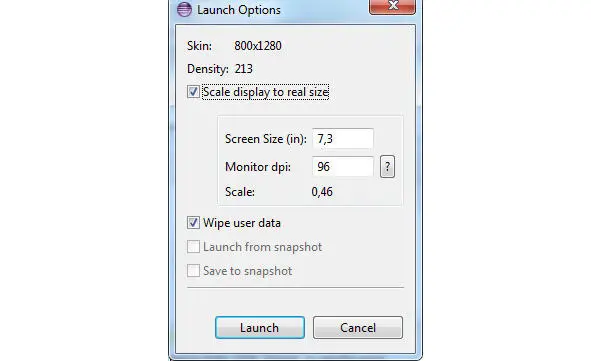
По умолчанию приложение AVD Manager создает конфигурацию виртуального устройства в каталоге [user]\.android\avd файловой системы компьютера. Если в пути данного каталога будут присутствовать русские буквы, виртуальное устройство не запустится. Кроме того, запуск виртуального устройства занимает значительное время, поэтому рекомендуется как можно реже его закрывать.
После запуска виртуальное устройство отобразится на экране компьютера.

Для запуска Android-приложения в виртуальном Android-устройстве воспользуемся командой Run As | Android Applicationконтекстного меню окна Package Explorer.
В результате запуска Android-приложения каталог bin Android-проекта заполнится файлами и папками:
Папка classes – откомпилированные Java класс-файлы, включая классы приложения и R-классы.
Читать дальше
Конец ознакомительного отрывка
Купить книгу